Guardar/Editar opciones favoritas
1.
Pulse  → [Leer y enviar] → establezca el destino y las opciones de envío para guardar.
→ [Leer y enviar] → establezca el destino y las opciones de envío para guardar.
 → [Leer y enviar] → establezca el destino y las opciones de envío para guardar.
→ [Leer y enviar] → establezca el destino y las opciones de envío para guardar.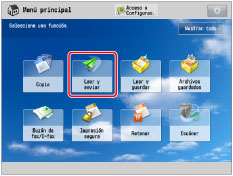
2.
Pulse [Opciones favoritas] → [Guardar].
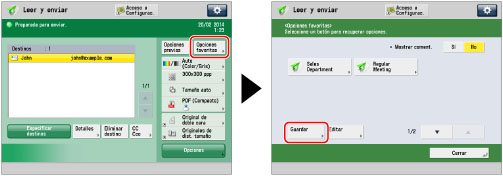
IMPORTANTE |
Si selecciona [Inf. aut. inic. sesión disp.] para [Inf. usada para aut. TX/exploración de arch.] en [Opciones de funciones] (Configuración), la contraseña para un destino de archivo no se guarda en un botón de opciones favoritas. Para más información acerca de las opciones para [Inf. usada para aut. TX/exploración de arch.], consulte "Especificar el método de autenticación para servidor de archivos". |
NOTA |
Puede seleccionar si desea incluir la contraseña siguiente cuando guarde las opciones en un botón de favoritos: Contraseña requerida para acceder al servidor de archivos cuando se guarda un destino de archivo Contraseña requerida para iniciar sesión en el servidor de gestión de derechos cuando se genera un archivo PDF compatible con el servidor de gestión de derechos Si desea recuperar el botón guardado sin introducir contraseña, incluya una contraseña cuando guarde. Si desea establecer una contraseña en las opciones guardadas en el botón guardado, como importará a menudo las opciones de un botón de favoritos a otro equipo y deseará evitar que usuarios pretendan ser otros usuarios, excluya la contraseña cuando guarde. |
3.
Confirme las opciones para guardar → pulse [Siguiente].
4.
Seleccione un botón para guardar → pulse [Siguiente].
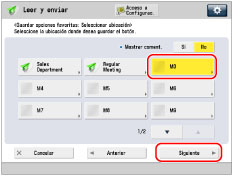
5.
Pulse [Nombre].
6.
Introduzca un nombre → pulse [Aceptar].
7.
Pulse [Comentario].
8.
Introduzca un comentario → pulse [Aceptar].
9.
Pulse [Aceptar] → [Cerrar].
Si desea editar el nombre o el comentario del botón guardado, pulse [Cambiar nombre] → edite la configuración según sea necesario.
Si activa [Mostrar coment.], se muestran los comentarios guardados.